제본 여백 설정하기
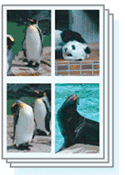
|

|

|
여백 너비와 제본 면을 설정하는 절차는 다음과 같습니다.
프린트 대화 상자의 팝업 메뉴에서 페이지 처리(Page Processing)를 선택
![그림: [프린트] 대화 상자의 [페이지 처리]](screens/staple1.gif)
여백 너비와 제본 면을 설정
필요에 따라 여백(Margin) 너비를 설정하고 제본 면(Stapling Side) 목록에서 제본 위치를 선택합니다.
 참고
참고- 프린터는 제본 위치 여백에 따라 자동으로 인쇄 영역을 축소합니다.
- 레이아웃(Layout) 팝업 메뉴의 양면(Two-Sided) 설정에 따라 선택할 수 있는 제본 면(Stapling Side)이 다릅니다.
프린트(Print)를 클릭
인쇄를 실행하면 데이터가 지정한 여백 너비와 제본 면으로 인쇄됩니다.
 중요
중요
- 경계면 없는 인쇄를 실행할 경우, 제본 면(Stapling Side) 및 여백(Margin)은 회색으로 표시되고 사용할 수 없게 됩니다. 경계면 없는 인쇄 및 양면 인쇄를 동시에 선택한 경우 제본 면(Stapling Side) 옵션만 지정할 수 있습니다.

